
在ABAQUS/Standard中,用户可以定义面-面接触和自接触;在ABAQUS/Explicit中,用户可以定义面-面接触、自接触和通用接触。之前设置的接触属性适用于所有的接触类型。
ABAQUS/Standard中的面-面接触(Surface-to-surface contact(Standard))
单击 按钮,弹出图5-4所示的“创建相互作用”(Create Interaction)对话框。该对话框包括三个部分。
按钮,弹出图5-4所示的“创建相互作用”(Create Interaction)对话框。该对话框包括三个部分。
■名称(Name):在该栏内输入相互作用的名称,默认为Int-n(n表示第n个创建的相互作用)。
■分析步(Step):该栏用于选择激活相互作用的步骤,可以选择初始步或一个分析步。
■类型(Types for Selected Step):该列表用于选择相互作用的类型。
选择分析步为Static,单击“继续”按钮,按住<Shift>键拾取轴头的接触面如图5-5所示,单击中键,再拾取齿轮(Gear1)的接触面如图5-6所示。
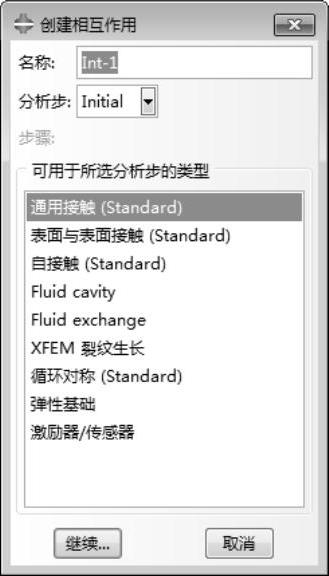
图5-4 创建相互作用

图5-5 轴头接触表面

图5-6 Gear1轴孔接触面
单击中键,弹出图5-7所示的“编辑相互作用”对话框。该对话框包含如下内容。
■ “转换曲面”按钮:该按钮用于交换主面和从面,在选择从面(如图5-5中的轴头)时被激活。在视图区中,主面为红色,从面为紫红色。
“转换曲面”按钮:该按钮用于交换主面和从面,在选择从面(如图5-5中的轴头)时被激活。在视图区中,主面为红色,从面为紫红色。
■滑移公式(Sliding formulation):该栏用于选择滑动公式。
●有限滑移(Finite sliding):用于选择有限滑移公式,允许接触面间的任意分离、滑动及旋转,此为默认选项。
●小滑移(Small sliding):用于选择小滑移公式,在整个分析中,接触面间的相对运动都较小。
■离散化方法(Constraint enforcement method):该栏用于选择约束增强方法,即接触离散化。
●结点-表面(Node to surface):此为默认选项,从面被离散成结点,每个从面结点与其投影到主面上的结点发生相互作用,接触方向为主面的法向,每一个接触条件包含一个从面结点和一组投影的主面结点。该方法适用于两种从面类型。
●表面-表面(Surface to surface):该方法考虑了主面和从面的形状,提高了计算精确度,但要增加计算时间。该方法仅适用于从面。
■排除壳/膜厚度(Exclude shell/membrane element thickness):该栏用于选择是否考虑壳或膜的厚度。当滑移公式(Sliding formulation)栏为小滑移(Small sliding)或当滑移公式(Sliding formulation)栏为有限滑移(Finite sliding)且离散化方法(Constraint enforcement method)栏为表面-表面(Surface to surface)时,该选项被激活,用户可以选择是否考虑壳或膜的厚度。当滑移公式(Sliding formulation)栏为有限滑移(Finite sliding)且离散化方法(Constraint enforcement method)栏为结点-表面(Node to surface)时,ABAQUS不考虑壳或膜的厚度。
■主表面平滑度(Degree of smoothing for master surface):当滑移公式(Sliding formulation)栏为有限滑移(Finite sliding)时,用户可以在该栏输入主面边界长度的分数作为主面光滑参数,该值小于0.5,默认值为0.2。
■从结点/表面调整(Slave Node/Surface Adjustment):该选项卡用于在计算开始时调整从结点/从面的位置。对从结点/从面位置的调整仅仅是对模型几何的调整,不产生应力/应变。
●不调整(No adjustment):此为默认选项,不调整从结点/从面的位置。
●只为调整到删除过盈(Adjust only to remove overclosure):仅调整被主面穿透的从面区域,将这些区域精确地移动到与主面接触的位置。
●为调整区域指定容差(Specify tolerance for adjustment zone):该选项用于指定一个调整区域。用户在该栏内输入一个距离值,从主面向外延伸该设定的距离为调整区域,ABAQUS/Standard将调整区域内的从面精确地移动到与主面接触的位置。默认值为0,此时的调整效果与只为调整到删除过盈(Adjust only to remove overclosure)选项相同,仅调整被主面穿透的从面区域。
●调整下列集中的从结点(Adjust slave nodes in set):ABAQUS/Standard仅调整指定结点集内包含的从面结点,不管该结点与主面的距离多大,ABAQUS/Standard将指定结点集内包含的从面结点精确地移动到与主面接触的位置。
●绑定调整后的表面(Tie adjusted surfaces):当用户选择调整从结点/从面的位置时被激活,表示在整个分析中将主面和从面绑定在一起,即定义一个绑定接触。一般情况下,建议读者采用绑定约束(Tie Constraint)代替绑定接触。
■过盈量(Clearance):当选择小滑移公式(在滑移公式(Sliding formulation)选项选择“小滑移”(Small sliding))时,该选项卡用于指定主面和从面之间的初始间距或过盈,用户需要首先在初始空隙(Initial clearance)列表内选择间距类型,再按要求指定初始间距或过盈。
●未指定(Not specified):不指定初始间距。
●整个从平面上的一致值(Uniform value across slave surface):该选项用于指定主面和从面之间统一的间距或过盈,正值为间距,负值为过盈。
●计算单线螺栓(Computed for single-threaded bolt):该选项用于单个螺栓连接的螺纹模拟,初始间距或过盈由ABAQUS/Standard计算出。
■从表面上的过盈区域(Clearance region on slave surface):用户需要单击“Edit Region”按钮指定需要设置初始间距或穿透的从面结点区域,方法与定义接触时指定从面结点区域相同。
■螺栓议程矢量(Bolt direction vector):用户需要单击“编辑”按钮在视图区选择已创建的轴作为螺栓/螺栓孔中心线的方向。
■半线角(Half-thread angle):该栏用于输入半螺纹断面角。
■螺距(Pitch):该栏用于输入螺距。
■螺栓直径(Bolt diameter):该栏用于输入螺纹的直径,用户可以选择“主要”定义螺纹大径,选择“平均”定义螺纹中径。
●指定单线螺栓(Specify for single-threaded bolt):该选项用于单个螺栓连接的接触分析,与计算单线螺栓(Computed for single-threaded bolt)的唯一区别是需要用户指定初始间距或过盈,正值为间距,负值为过盈。
●接触作用属性(Contact interaction property):该栏用于选择接触作用属性。若之前没有设置接触属性,可以单击 按钮进行创建。
按钮进行创建。
●选项(Options):单击“干涉调整”按钮,弹出“干涉调整选项”对话框,如图5-8所示,用于设置初始过盈。
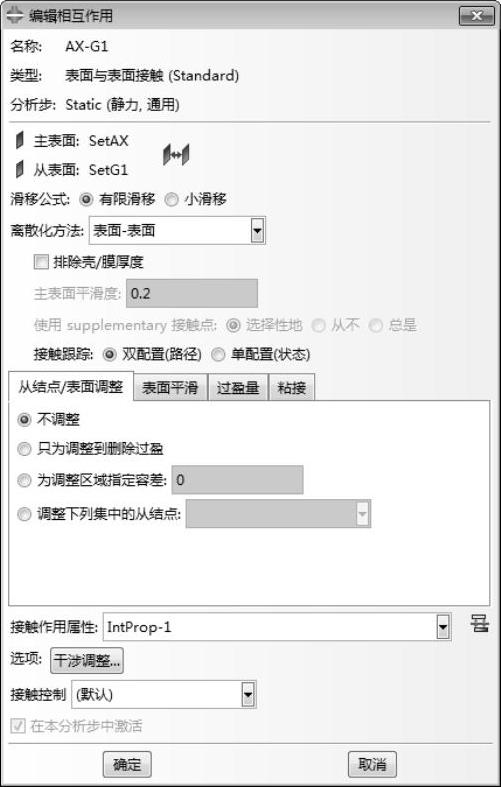
图5-7 编辑相互作用
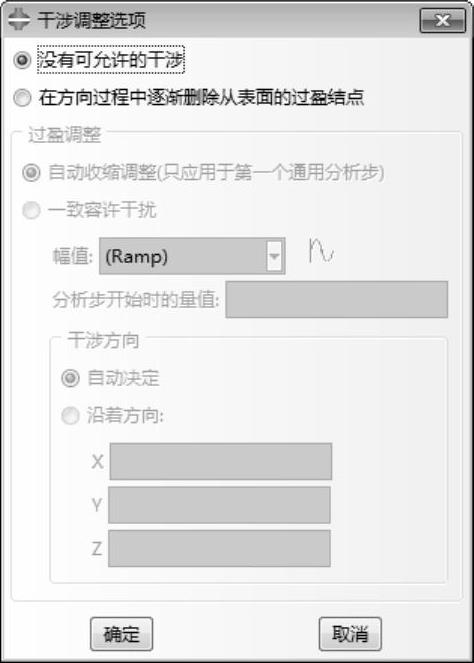
图5-8 “干涉调整选项”对话框
●接触控制(Contact controls):该栏用于选择已建立的接触控制。
ABAQUS/Standard中的自接触(Self-contact(Standard))
在创建ABAQUS/Standard的通用分析步后,用户可以在“创建相互作用”对话框中选择“定义自接触”。单击“继续”按钮,在视图区选择可变形的面,单击提示区的“完成”按钮;或单击提示区中右侧的“表面”按钮,在弹出的“区域选择”对话框中选择已创建的表面,单击“继续”按钮。弹出“编辑相互作用”对话框,如图5-9所示。下面对该对话框进行介绍。
■接触作用属性(Contact interaction property):该栏用于选择接触属性。若之前没有设置接触属性,可以单击 按钮进行创建。
按钮进行创建。
■离散化方法(Constraint enforcement method):该栏用于选择约束增强方法,即接触离散化。用户可以选择表面-表面和结点-表面两种方式,与ABAQUS/Standard中的面-面接触(Surface-to-surface contact(Standard))相同。
■排除壳/膜厚度(Exclude shell/membrane element thickness):该栏用于选择是否考虑壳或膜的厚度。当离散化方法(Constraint enforcement method)栏为“表面-表面”时,该选项被激活,用户可以选择是否考虑壳或膜的厚度;当离散化方法(Constraint enforcement method)栏为“结点-表面”时,ABAQUS不考虑壳或膜的厚度。(www.xing528.com)
■平滑度(Degree of smoothing):如同ABAQUS/Standard中的面-面接触(Surface-to-surface contact(Standard)),该栏用于输入主面边界长度的分数作为主面平滑度参数,该值小于0.5,默认值为0.2。
■接触控制(Contact controls):该栏用于选择已建立的接触控制。
ABAQUS/Explicit中的面-面接触(Surface-to-surface contact(Explicit))
在创建ABAQUS/Explicit的分析步后,用户可以在“创建相互作用”对话框中选择“通用接触(显式)”定义面-面接触。
单击“继续”按钮,分别选择第一个表面和第二个表面/结点集合区域,方法与ABAQUS/Standard中的面-面接触(Surface-to-surface contact(Standard))中主面和从面/从结点的选择相同。
之后,弹出“编辑相互作用”(Edit Interaction)对话框,如图5-10所示。下面对该对话框进行介绍。
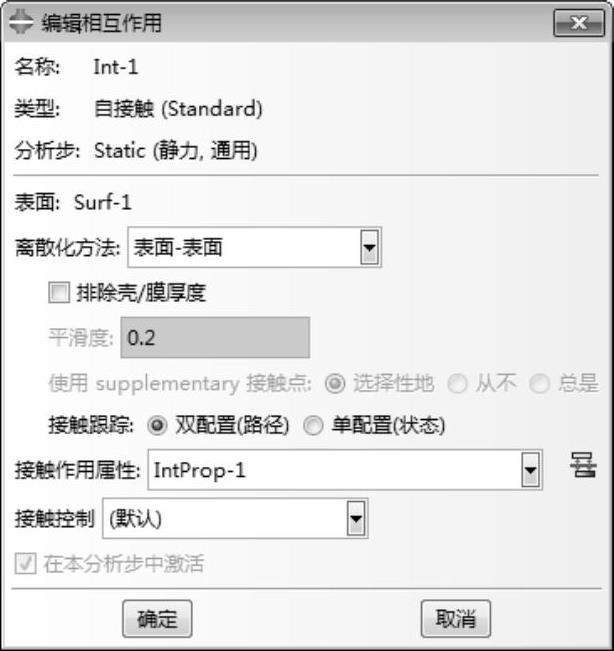
图5-9 编辑相互作用

图5-10 编辑相互作用
■ “曲面转换”按钮:该按钮用于交换第一个表面和第二个表面,在选择第二个表面时被激活。在视图区中,第一个表面为红色,第二个表面为紫红色。
“曲面转换”按钮:该按钮用于交换第一个表面和第二个表面,在选择第二个表面时被激活。在视图区中,第一个表面为红色,第二个表面为紫红色。
■力学约束公式化(Mechanical constraint formulation):该栏用于选择约束增强方法。
●运动接触法(Kinematic contact method):用于选择动力学预测/修正接触算法。
●罚接触方法(Penalty contact method):用于选择罚函数接触算法。
■滑移公式(Sliding formulation):该栏用于选择滑移公式。
●有限滑移(Finite sliding):用于选择有限滑移公式,允许接触面间的任意分离、滑动和旋转,此为默认选项。
●小滑移(Small sliding):用于选择小滑移公式,在整个分析中,接触面间的相对运动都较小。
■过盈量(Clearance):当选择小滑移公式(在滑移公式(Sliding formulation)选项选择“小滑移”(Small sliding))时,该区域用于指定主面和从面之间的初始间距或过盈,设置方法与ABAQUS/Standard中的面-面接触(Surface-to-surface contact(Standard))完全相同。
■接触作用属性(Contact interaction property):该栏用于选择接触作用属性。若之前没有设置,可以单击 按钮进行创建。
按钮进行创建。
■权系数(Weighting factor):该栏用于选择主-从接触算法,包括单纯主-从接触算法(始终以第一个表面为主面)和平衡主-从接触算法,后者使结果更精确,但要花费更多的计算时间。
●使用分析默认值(Use analysis default):ABAQUS/Explicit根据选择的约束增强方法和模型的情况选用默认的单纯主-从接触算法。
●指定(Specify):用户指定权重因子,取值范围为0~1。该值为0表示第一个表面为从面,第二个表面为主面;该值为1表示第一个表面为主面,第二个表面为从面;该值在0~1之间时,ABAQUS/Explicit采用平衡主-从接触算法,该值为0.5时,采用默认的平衡主-从接触算法。
■接触控制(Contact controls):该栏用于选择已建立的接触控制。
ABAQUS/Explicit中的自接触(Self-contact(Explicit))
在创建ABAQUS/Explicit的分析步后,用户可以在“创建相互作用”对话框中选择“定义自接触(Self-contact(Explicit))。单击“继续”按钮,选择可变形的面,方法与ABAQUS/Standard中的自接触(Self-contact(Standard))中面的选择相同。弹出“编辑相互作用”对话框,如图5-11所示。下面对该对话框进行介绍。
■力学约束公式化(Mechanical constraint formulation):该栏用于选择约束增强方法。
●运动接触法(Kinematic contact method):用于选择动力学预测/修正接触算法。
●罚接触方法(Penalty contact method):用于选择罚函数接触算法。

图5-11 编辑相互作用
■接触作用属性(Contact interaction property):该栏用于选择接触属性。若之前没有设置,可以单击 按钮进行创建。
按钮进行创建。
■接触控制(Contact controls):该栏用于选择已建立的接触控制。
ABAQUS/Explicit中的通用接触(General contact(Explicit))
在创建ABAQUS/Explicit的分析步后,用户可以在“创建相互作用”对话框中选择“通用接触”(Explicit)定义通用接触。单击“继续”按钮,弹出“编辑相互作用”对话框,如图5-12所示。下面对该对话框进行介绍。
■接触领域(Contact Domain):该选项组用于指定接触区域。
●全部*含自身(All*with self):该选项用于将模型中所有的外部表面、壳的边界、梁的片断和分析刚体的表面指定为接触区域。
●所选的成对面(Selected surface pairs):选择该选项,单击“编辑”按钮,弹出“编辑内置对”对话框,如图5-13所示,用户可以在该对话框内指定接触对。分别在“选择对”的两栏内选择面,单击 按钮,将选择的面传递到右侧的“包括对”数据表中,用户可以单击“删除指定行”按钮删除已指定的接触对。设置完成,单击“确定”按钮,返回“编辑相互作用”对话框。
按钮,将选择的面传递到右侧的“包括对”数据表中,用户可以单击“删除指定行”按钮删除已指定的接触对。设置完成,单击“确定”按钮,返回“编辑相互作用”对话框。
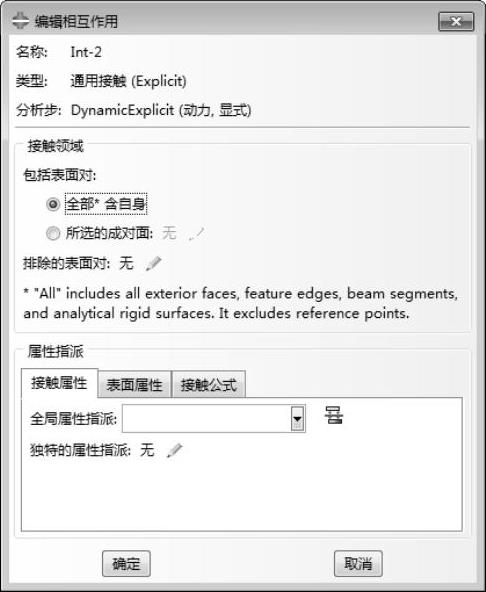
图5-12 编辑相互作用
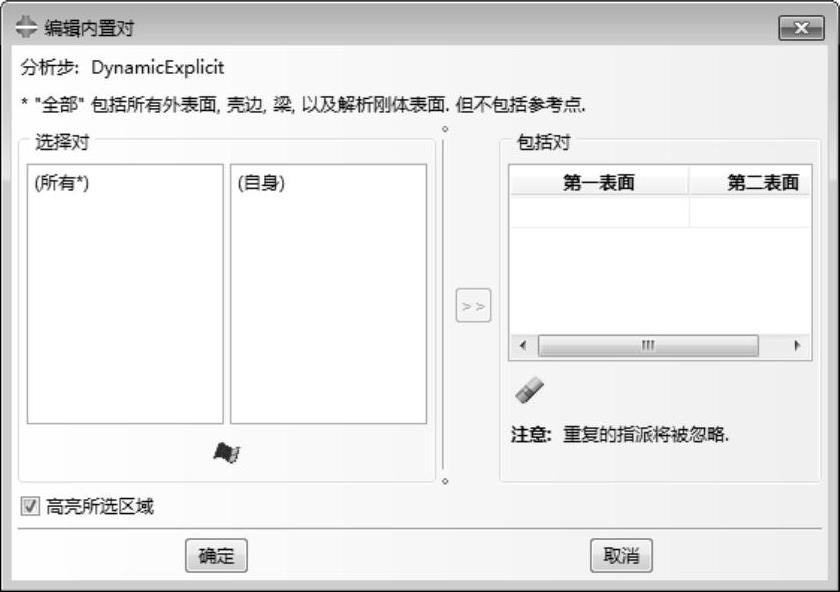
图5-13 编辑内置对
■属性指派(Attribute Assignments):该选项组用于指定任何步骤中的通用接触属性。
●接触属性(Contact Properties):该选项卡用于设置接触属性。
■全局属性指派(Global property assignments):该栏用于选择分配到整个接触区域的接触属性。若之前没有设置接触属性,可以单击 按钮进行创建。
按钮进行创建。
■独特的属性指派(Individual property assignments):该栏用于对每个接触对分配不同的接触属性。单击“编辑”按钮,弹出“编辑单个接触属性指派”(Edit Individual Contact Property Assignments)对话框,其使用与“编辑内置对”(Edit Included Pairs)对话框类似,设置完成,单击“确定”按钮,返回“编辑相互作用”对话框。
●表面属性(Surface Properties):该选项卡用于设置表面属性。
■面的厚度指定(Surface thickness assignments):该栏用于指定壳或膜的厚度。单击“编辑”按钮,弹出“编辑面的厚度指定”(Surface thickness assignments)对话框。面的厚度指定(Surface thickness assignments)表格中第二列默认为ORIGINAL,表示采用壳或膜的原始厚度;输入THINNING,表示采用壳或膜的当前厚度;也可以直接输入壳或膜的厚度值。用户也可以在第三列输入比例因子,默认值为1。设置完成,单击“确定”按钮,返回“编辑相互作用”对话框。
■壳/膜偏移指派(Shell/Membrane offset assignments):该栏用于指定壳或膜的偏移。单击“编辑”按钮,弹出“编辑壳/膜偏移指派”(Shell/Membrane offset assignments)对话框,其使用与“编辑面的厚度指定”(Surface thickness assignments)对话框类似。壳/膜偏移指派(Shell/Membrane offset assignments)表格中第二列默认为ORIGINAL,表示采用壳或膜的原始偏移量;输入“SPOS”,表示采用壳或膜的顶面为基准面;输入“SENG”,表示采用壳或膜的底面为基准面;也可以直接输入壳或膜的偏移量分数,范围为-0.5~0.5。设置完成,单击“确定”按钮,返回“编辑相互作用”对话框。
■特征边缘标准分布(Feature edge criteria assignments):该栏用于控制包含在通用接触区域内的特征边界(包括壳的周边界和几何特征边界)。单击“编辑”按钮,弹出“编辑特征边缘标准分布”(Feature edge criteria assignments)对话框,其使用与“编辑面的厚度指定”(Surface thickness assignments)对话框类似。编辑特征边缘标准分布(Feature edge criteria assignments)表格中第二列默认为PERIMETER,表示在通用接触区域内包含周边界;输入NONE,表示在通用接触区域内不包含特征边界;也可以直接指定一个大于20°的角度,在通用接触区域内包含特征角大于或等于该指定角度的特征边界。设置完成,单击“确定”按钮,返回“编辑相互作用”对话框。
●接触公式(Contact Formulation):该选项卡用于设置单纯主-从接触算法中的主面和从面。单击“编辑”按钮,弹出“编辑纯主-从指派”对话框,其使用与“编辑面的厚度指定”(Surface thickness assignments)对话框类似,编辑纯主-从指派表格中第二列默认为SLAVE,表示第一个表面为从面;输入“MASTER”,表示第一个表面为主面。设置完成,单击“确定”按钮,返回“编辑相互作用”对话框。 用户可以通过相互作用、接触控制、创建命令定义接触控制,适用于ABAQUS/Standard 和ABAQUS/Explicit中的面-面接触和自接触,详见相关系统帮助文件。 用户要慎用接触控制。因为接触控制的默认设置适用于大多数分析,改变默认设置可能增加计算时间或产生不精确的解。
免责声明:以上内容源自网络,版权归原作者所有,如有侵犯您的原创版权请告知,我们将尽快删除相关内容。




